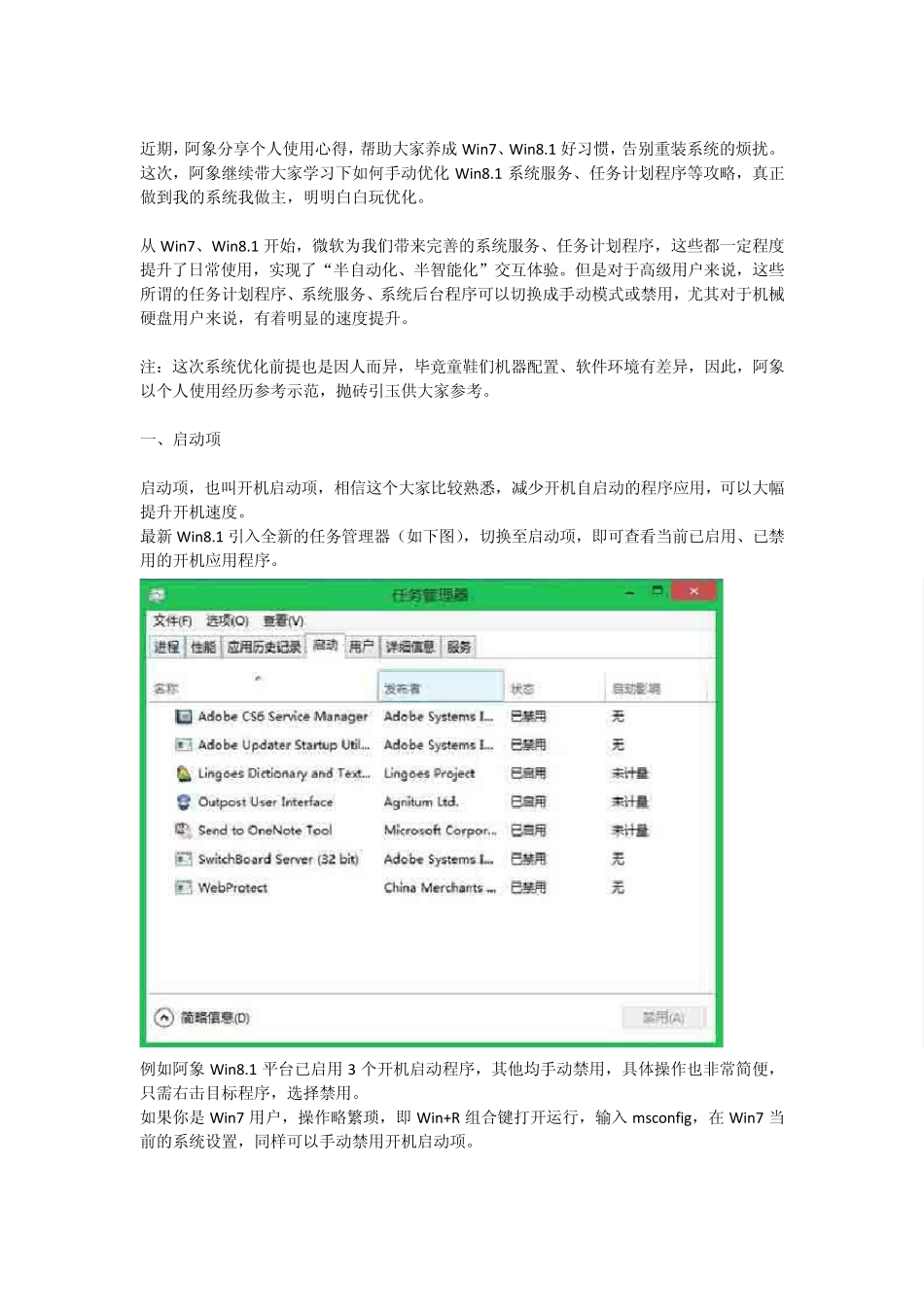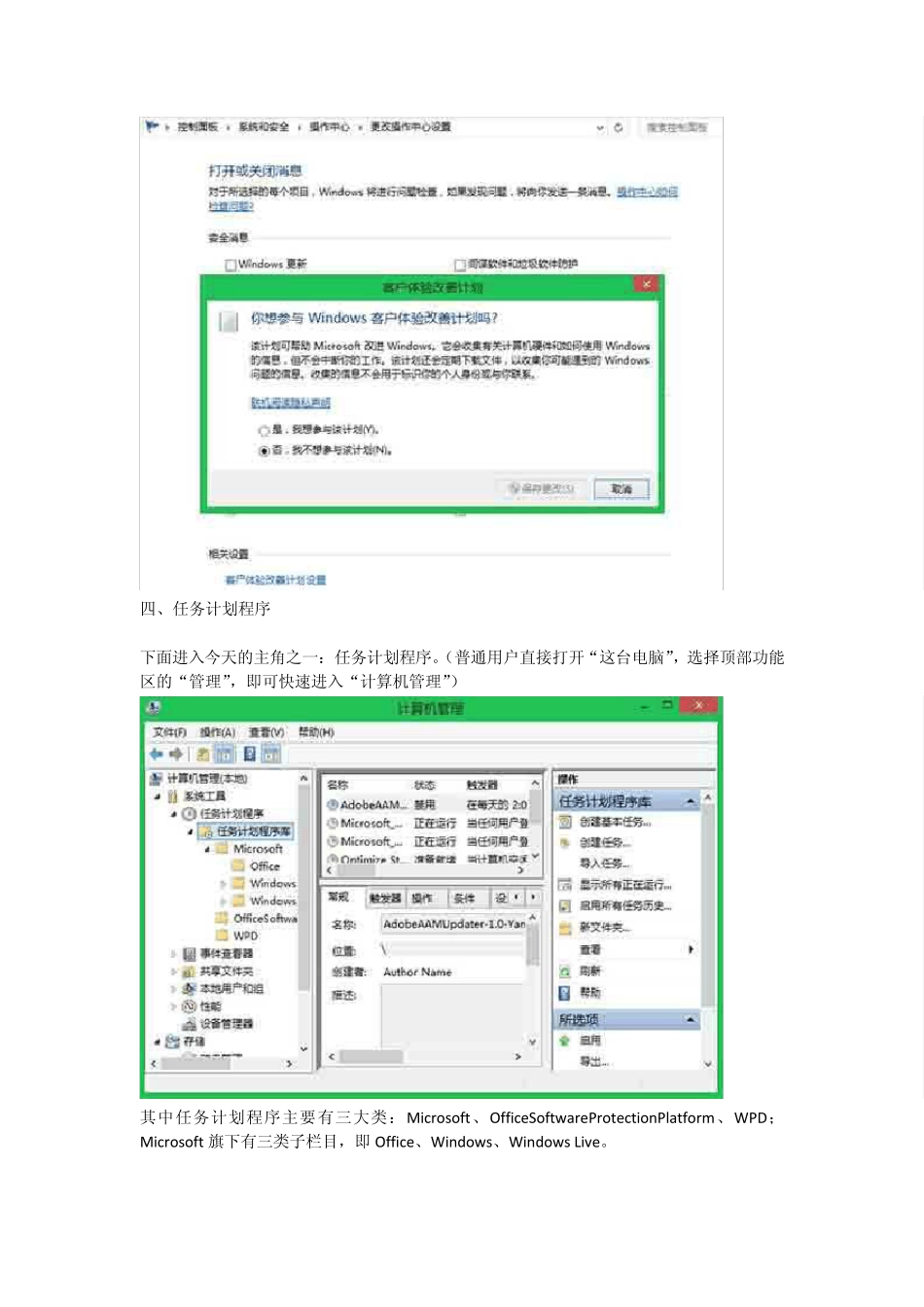近期,阿象分享个人使用心得,帮助大家养成Win7、Win8.1 好习惯,告别重装系统的烦扰。这次,阿象继续带大家学习下如何手动优化Win8.1 系统服务、任务计划程序等攻略,真正做到我的系统我做主,明明白白玩优化。 从Win7、Win8.1 开始,微软为我们带来完善的系统服务、任务计划程序,这些都一定程度提升了日常使用,实现了“半自动化、半智能化”交互体验。但是对于高级用户来说,这些所谓的任务计划程序、系统服务、系统后台程序可以切换成手动模式或禁用,尤其对于机械硬盘用户来说,有着明显的速度提升。 注:这次系统优化前提也是因人而异,毕竟童鞋们机器配置、软件环境有差异,因此,阿象以个人使用经历参考示范,抛砖引玉供大家参考。 一、启动项 启动项,也叫开机启动项,相信这个大家比较熟悉,减少开机自启动的程序应用,可以大幅提升开机速度。 最新 Win8.1 引入全新的任务管理器(如下图),切换至启动项,即可查看当前已启用、已禁用的开机应用程序。 例如阿象Win8.1 平台已启用3 个开机启动程序,其他均手动禁用,具体操作也非常简便,只需右击目标程序,选择禁用。 如果你是 Win7 用户,操作略繁琐,即 Win+R 组合键打开运行,输入 msconfig,在 Win7 当前的系统设置,同样可以手动禁用开机启动项。 二、Win 8.1 磁盘优化 从Win8、Win8.1 开始,微软为机械硬盘、固态硬盘引入“磁盘优化”计划程序,取代了原先的传统磁盘碎片整理概念。虽然微软好意加入功能,但对于机械硬盘用户来说,这项计划任务有时严重影响自己上网、游戏或者办公等环境。 因此,阿象推荐关闭“优化驱动器”计划项目,改为不定期手动操作该功能。具体依次打开:控制面板\系统和安全,选择优化驱动器,禁用计划运行。(如下图) 三、Win 8.1 客户体验计划 从Win8.1 开始,微软默认为用户开启“参与 Window s 客户体验改善计划”,回收 Win8.1 各种错误代码、硬件兼容性、软件运行出错等数据资料。如果童鞋们比较在意个人隐私,不愿意将自己的 Win8.1 使用习惯分享给微软大叔,也可以直接拒绝参加体验计划。 具体操作如下:依次打开:控制面板\系统和安全\操作中心\更改操作中心设置,选择“客户体验改善计划”,更改为“我不想参与该计划。” 四、任务计划程序 下面进入今天的主角之一:任务计划程序。(普通用户直接打开“这台电脑”,选择顶部功能区的“管理”,即可快速进入“计算机管理”) 其中任务计划程序主要...